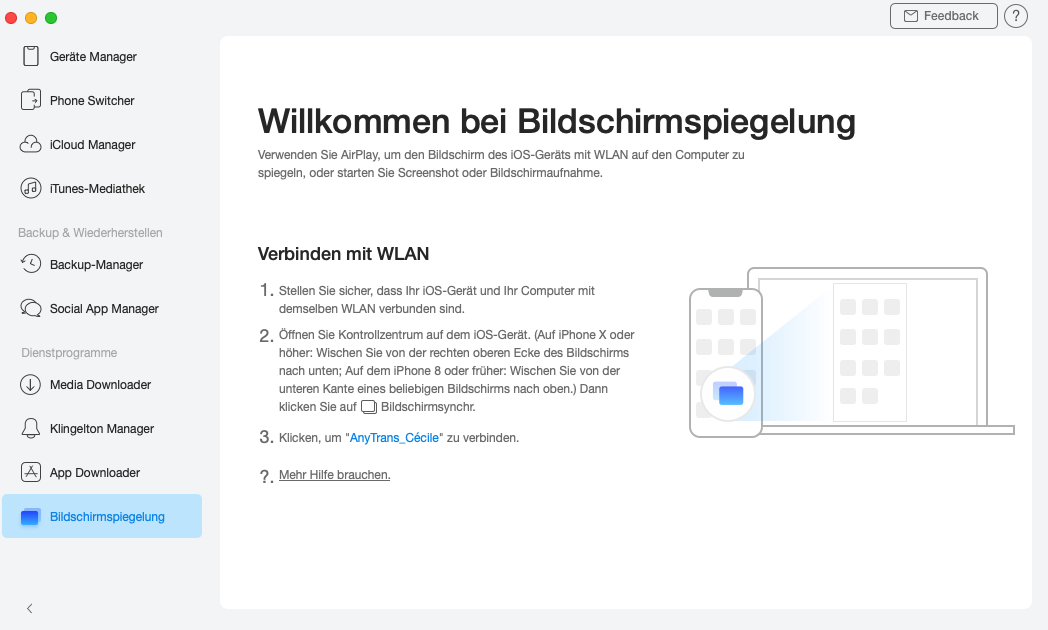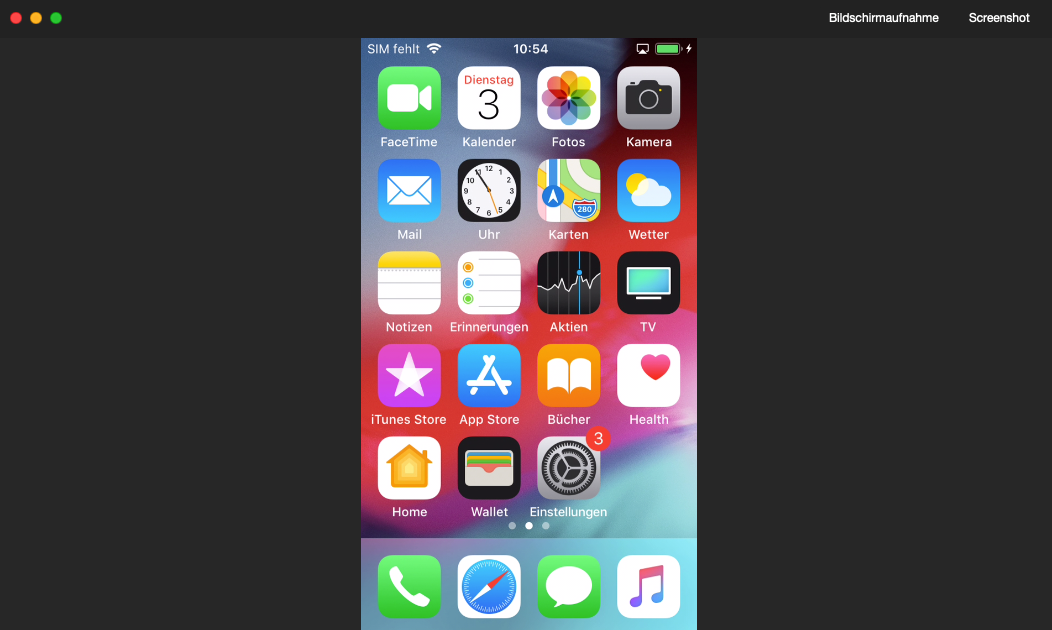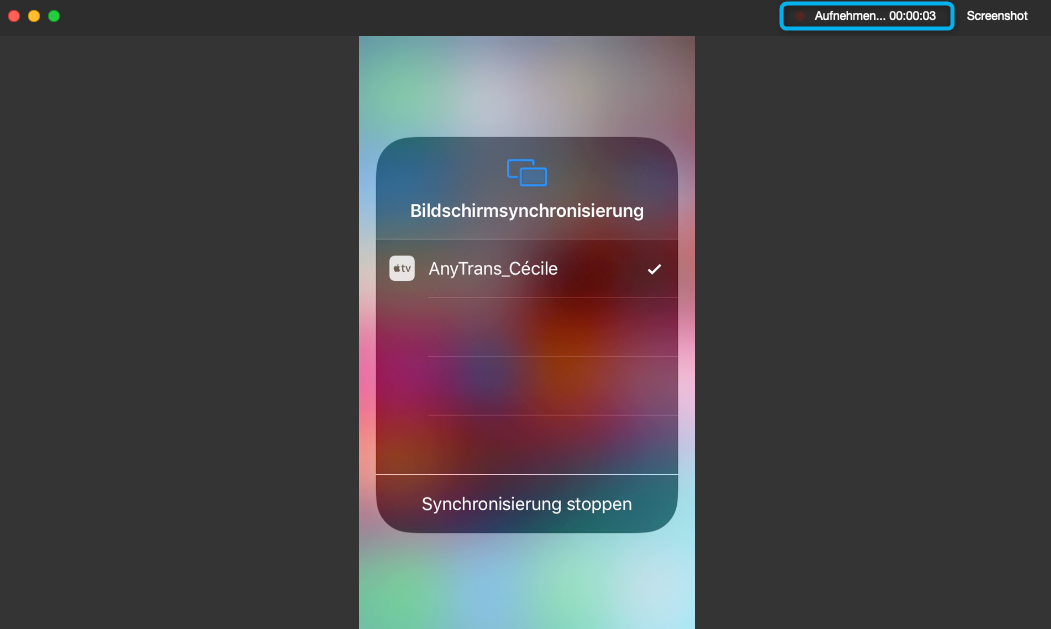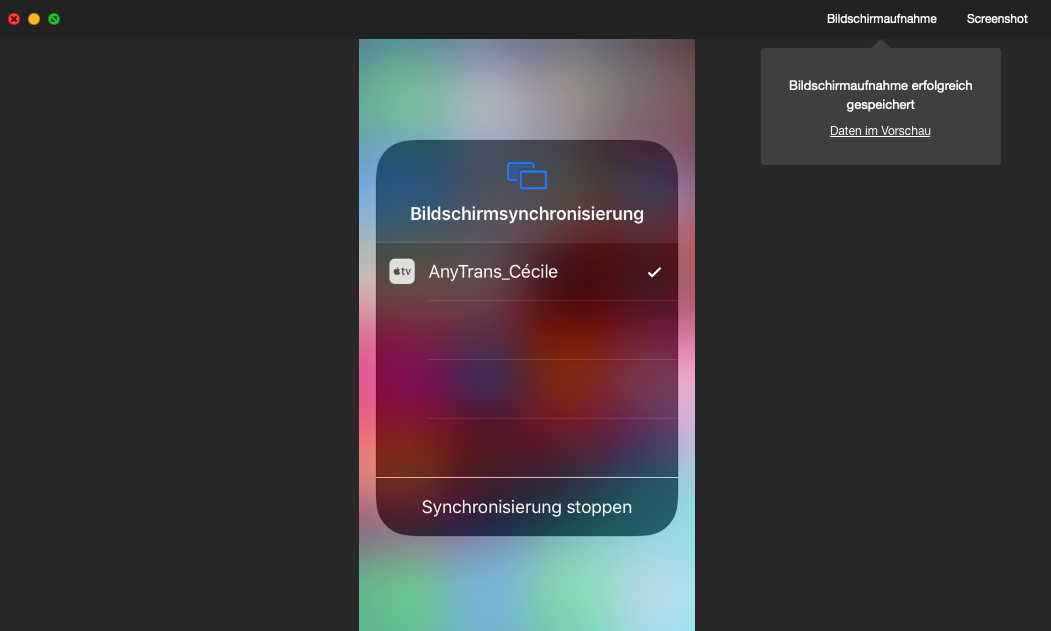Bildschirmaufnahme
Möglicherweise müssen Sie den Bildschirm Ihres iOS-Geräts aufnehmen, um nützliche Informationen an eine Zielgruppe weiterzugeben. AnyTrans kann Ihnen helfen, den iOS-Bildschirm jederzeit als Video aufzunehmen. Bitte lesen Sie die folgende Anleitung, um AnyTrans optimal zu nutzen.
Schritt 1: Vorbereitung.
Gehen Sie wie folgt vor:
- Öffnen Sie AnyTrans auf Ihrem Computer
- Option
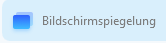 klicken
klicken
Nachdem Sie in der linken Navigation der Benutzeroberfläche auf die Option 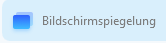 geklickt haben, wird unten die Benutzeroberfläche "Willkommen bei der Bildschirmspiegelung" angezeigt.
geklickt haben, wird unten die Benutzeroberfläche "Willkommen bei der Bildschirmspiegelung" angezeigt.
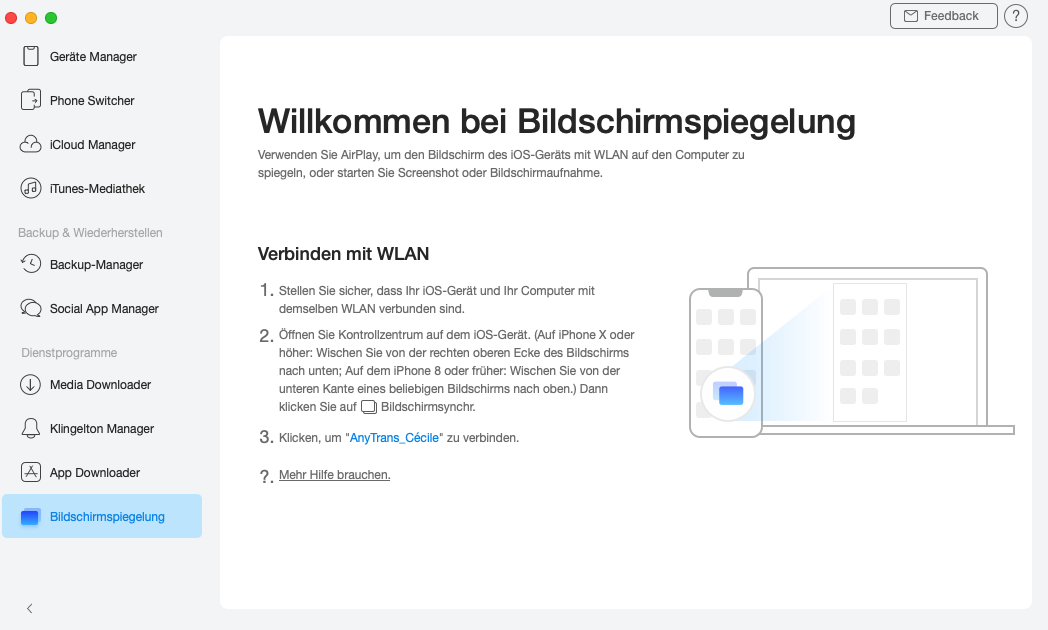
Schritt 2: Verbindung.
Gehen Sie wie folgt vor:
- Verbinden Sie Ihr iOS-Gerät und Ihren Computer mit demselben WLAN
- Öffnen Sie das Kontrollzentrum auf dem iOS-Gerät
- Klicken Sie auf dem iOS-Gerät auf die Option „Bildschirmspiegelung“
- Klicken Sie auf die Option "AnyTrans_XXXX"
Sobald Sie auf die Option "AnyTrans XXXX" klicken, wird AnyTrans den Bildschirm Ihres iPhones wie im folgenden Screenshot spiegeln. Was auf dem Bildschirm Ihres Handys angezeigt wird, wird auch auf Ihrem Computer angezeigt.
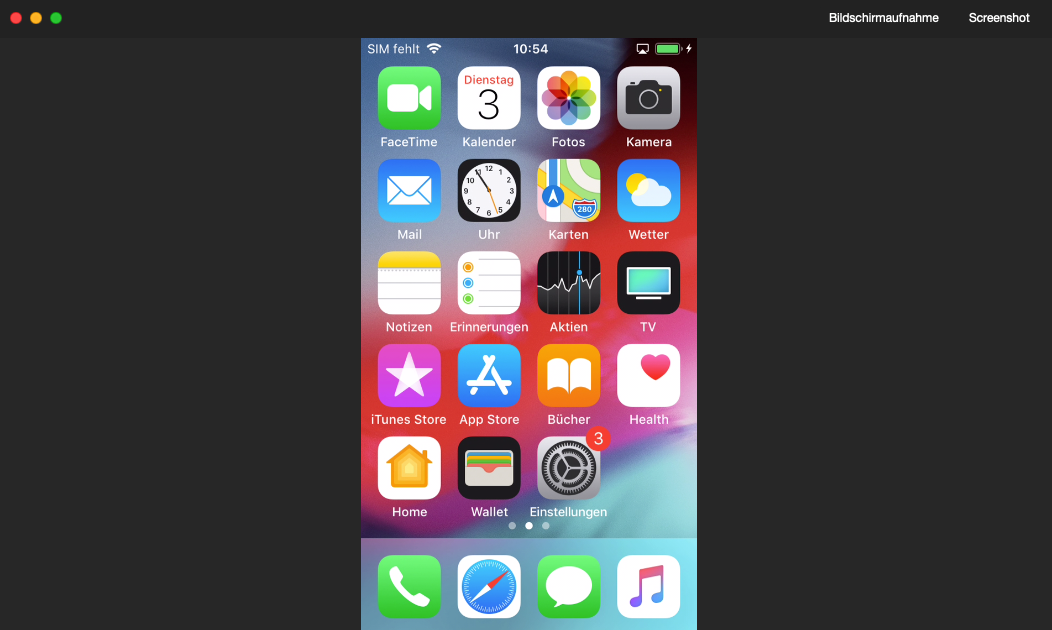
Schritt 3: Bildschirmspiegelung.
Gehen Sie wie folgt vor:
- Option
 klicken
klicken
- Warten Sie auf den Aufnahmevorgang
- Klicken Sie auf Bildschirmaufnahme
Sobald Sie auf die Option  klicken, beginnt AnyTrans mit der Aufnahme des Bildschirms auf Ihrem iPhone. Sie können die Zeit oben rechts auf dem Aufnahmebildschirm überprüfen. Klicken Sie auf die Schaltfläche
klicken, beginnt AnyTrans mit der Aufnahme des Bildschirms auf Ihrem iPhone. Sie können die Zeit oben rechts auf dem Aufnahmebildschirm überprüfen. Klicken Sie auf die Schaltfläche  , um den Vollbildmodus der Aufnahmesoberfläche zu checken. Wenn dies abgeschlossen ist, können Sie direkt auf Aufnahmen klicken.
, um den Vollbildmodus der Aufnahmesoberfläche zu checken. Wenn dies abgeschlossen ist, können Sie direkt auf Aufnahmen klicken.
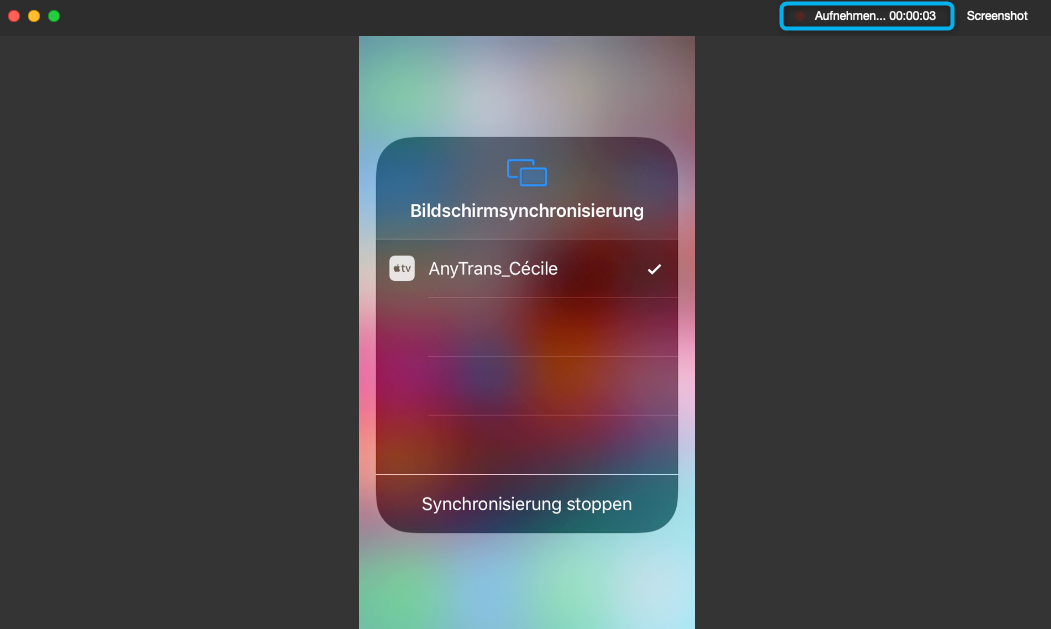
Das generierte Video wird standardmäßig im Ordner "Dokumente" gespeichert. Sie können das Video auch überprüfen, indem Sie auf die Option "Daten im Vorschau" klicken. Klicken Sie auf die Schaltfläche  , um Bildschirmaufnahme zu verlassen.
, um Bildschirmaufnahme zu verlassen.
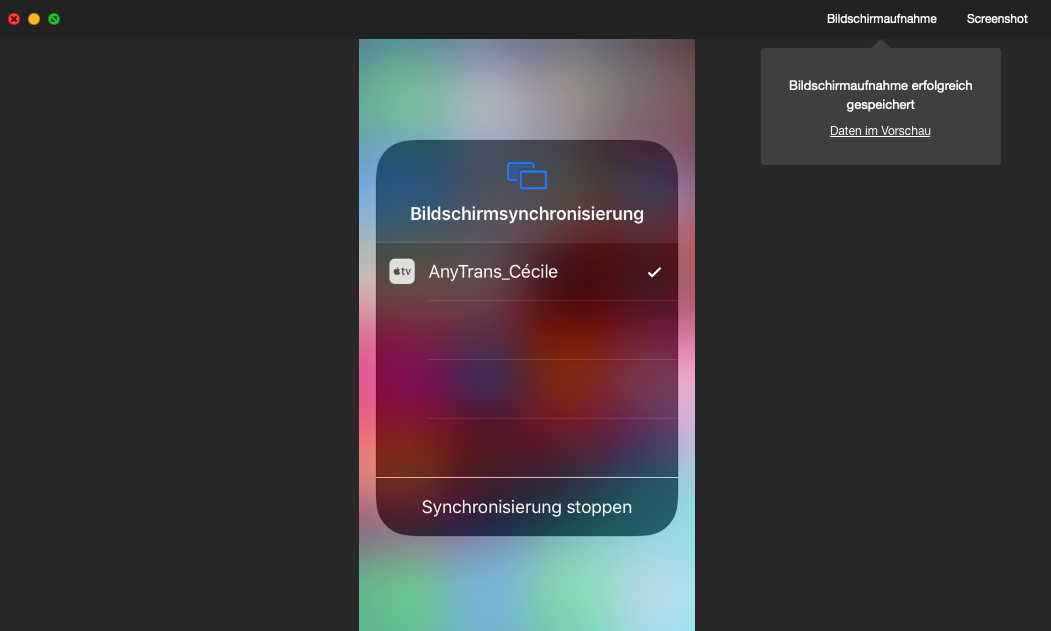
Bitten Sie um Hilfe oder nehmen an Diskussionen über diese Anleitung teil
Screenify
AnyEnhancer
FocuSee
Vozard
AnyMiro